윈도우11의 바탕화면에서 휴지통 아이콘을 표시하거나 없애고 싶을 때, 어떻게 해야 할까요? 바로 작업 표시줄 설정을 통해 바탕 화면 아이콘을 설정할 수 있습니다. 아래 가이드를 참고하시어, 윈도우 11 바탕화면에서 휴지통 아이콘을 설정해 보시길 바랍니다.
윈도우11 휴지통 아이콘 표시 및 없애기 방법
작업 표시줄 설정을 통해 설정이 가능한 바탕화면 아이콘은, 컴퓨터, 휴지통, 문서, 제어판, 네트워크입니다. 그럼 바로 휴지통 아이콘을 설정해 보도록 하겠습니다.
1. 작업 표시줄 마우스 우클릭 > 작업 표시줄 설정 메뉴 선택
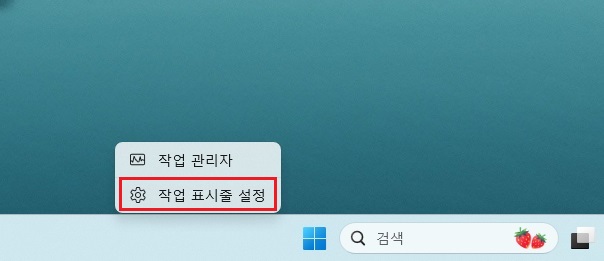
2. 개인 설정 메뉴 선택
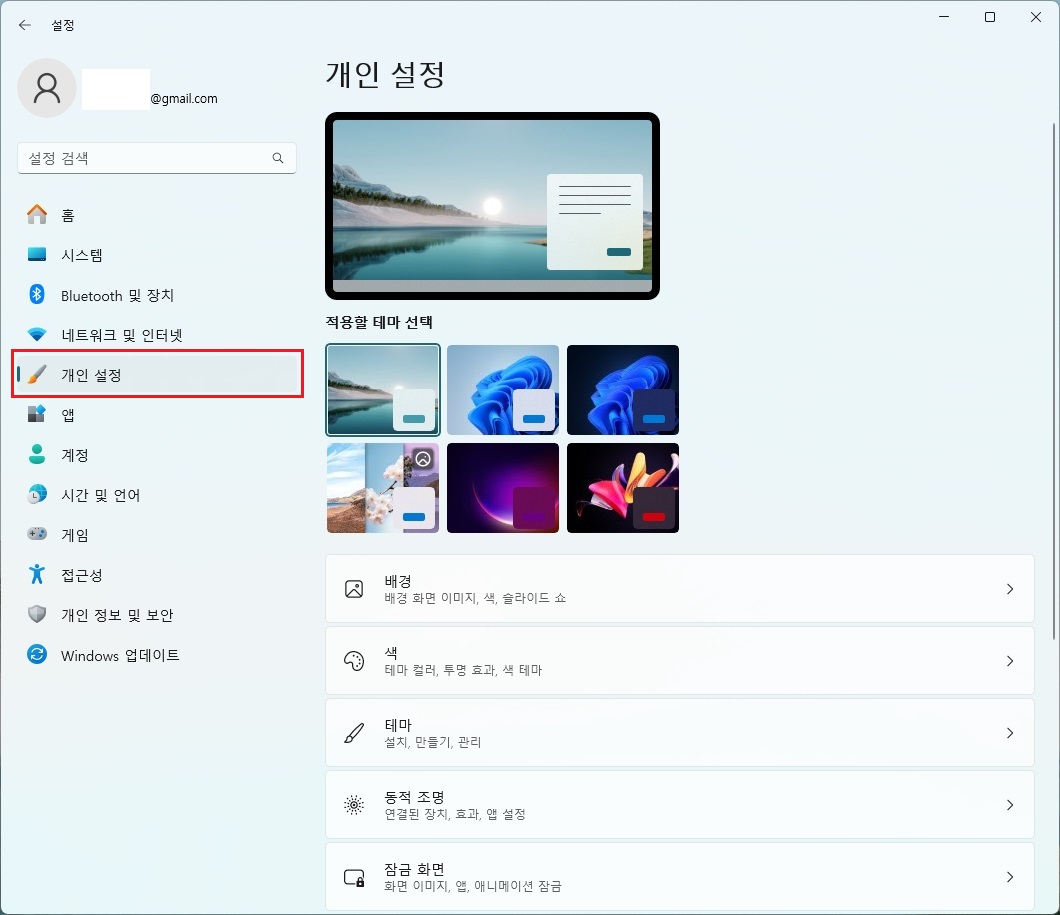
3. 관련 설정 > 바탕 화면 아이콘 설정 메뉴 선택
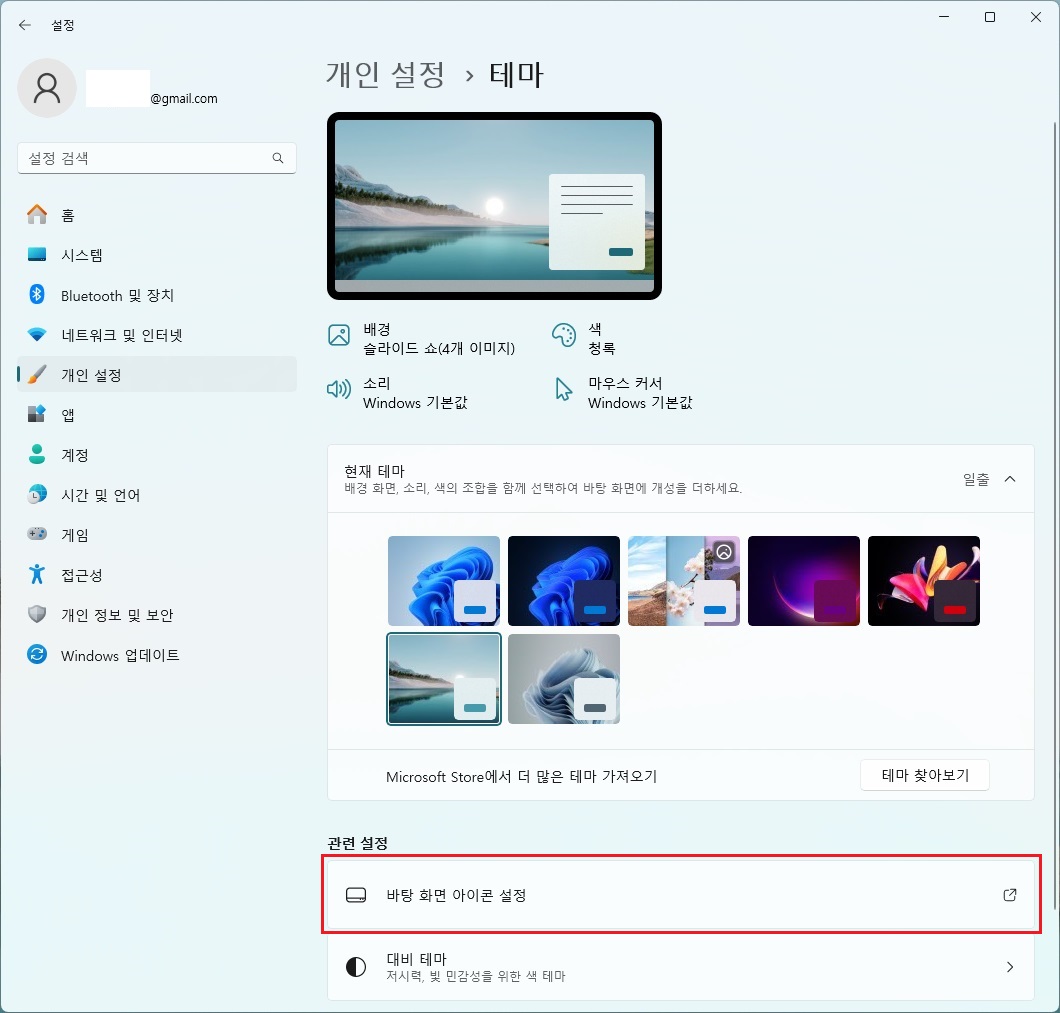
4. 바탕 화면 아이콘 > 휴지통 체크 후 적용하기
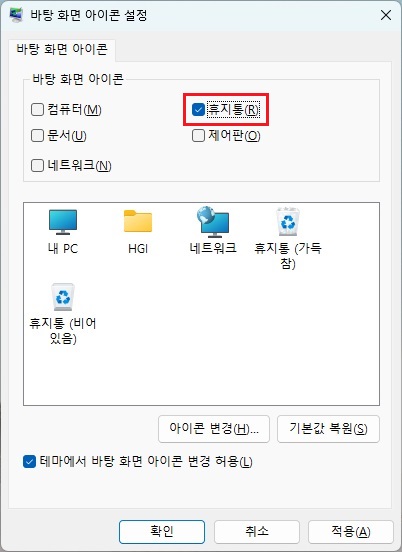
휴지통을 체크하고 적용 및 확인하면 바탕 화면에 휴지통 아이콘이 표시됩니다. 반대로 휴지통의 체크를 풀고 적용 및 확인하면, 바탕 화면에서 휴지통 아이콘이 제거됩니다.
이것으로 윈도우11 휴지통 아이콘 표시 및 없애기 방법에 대해 알아보았습니다. 참고하시어 바탕 화면 아이콘을 설정해 보시길 바랍니다. 이 포스팅이 도움이 되셨길 바라며, 끝까지 읽어주셔서 고맙습니다.
● 함께 보면 도움이 되는 글
윈도우11 폴더 보기 설정 고정 방법 - 파일 아이콘 자세히 보기 설정
윈도우11 폴더 보기 설정 고정 방법 - 파일 아이콘 자세히 보기 설정
윈도우 폴더를 열 때마다 폴더 안의 파일 아이콘이 어떤 때는 큰 아이콘, 어떤 때는 작은 아이콘, 또 어떤 때는 자세히로 보이게 됩니다. 그리고 매번 보기 옵션을 통해 바꿔주는 것은 비효율적
smart-life-studio.tistory.com
윈도우11 키보드 한영 전환 안됨 해결 방법 - 한글 키보드 종류 설정
윈도우11 키보드 한영 전환 안됨 해결 방법 - 한글 키보드 종류 설정
윈도우11을 사용하다 보면, 한영 전환이 안 될 때가 있습니다. 한글 키보드인 경우에는 한/영 자판을 누르면 되고 영문 키보드의 경우 보통 Alt 자판을 누르면 한영 전환이 되지만, 그래도 안 되는
smart-life-studio.tistory.com
윈도우 11 모니터 자동 꺼짐 시간 설정 방법 - 화면 꺼짐 해제 방법
윈도우 11 모니터 자동 꺼짐 시간 설정 방법 - 화면 꺼짐 해제 방법
컴퓨터를 사용하다 보면, 모니터 화면이 자동으로 꺼지거나 컴퓨터가 절전 모드로 전환되는 경우가 있습니다. 업무 중에 의도치 않게 그렇게 되면 조금 불편할 때도 있는데요. 이 포스팅에서 바
smart-life-studio.tistory.com
'IT > 조립PC' 카테고리의 다른 글
| SSD 외장하드 포맷 방법 - 윈도우 11에서 SSD 간단하게 빠른 포맷하기 (0) | 2025.03.27 |
|---|---|
| 윈도우11 화면보호기 설정 방법 - 컴퓨터 PC 화면 보호기 해제 설정하기 (4) | 2024.10.19 |
| SSD 사용 시간 확인 방법 - CrystalDiskInfo로 SSD 사용 횟수 확인 (1) | 2024.01.06 |
| 컴퓨터 사용 시간 확인 방법 - 초간단 PC 작동 시간 확인하기 (0) | 2023.12.30 |
| 아마존 메인보드 직구 방법 - MSI MPG Z690 카본 WIFI 컴퓨터 드래곤볼 (1) | 2023.12.01 |




댓글